最近有朋友问小编win10红警3命令与征服怎么调全屏,对于这个问题,相信很多朋友都不太清楚,win10系统中玩红警3不能全屏是很常见的一个问题了,红警3win10画面不全的确让人很烦恼,
最近有朋友问小编win10红警3命令与征服怎么调全屏,对于这个问题,相信很多朋友都不太清楚,win10系统中玩红警3不能全屏是很常见的一个问题了,红警3win10画面不全的确让人很烦恼,那么遇到这种情况应该如何处理呢?别着急,小编这就为大家带来win10系统红警3无法全屏的解决方法。
相关教程:Win10红警3免IPX补丁
win10系统红警3无法全屏的解决方法:
1、打开开始菜单bai-选择运行选du项-输入regedit命令以打开注册的编辑器;
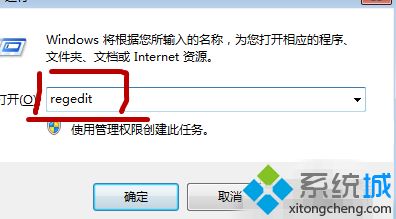
2、打开的注册表编辑器对话框中,选择菜单栏上的文件-导出;

3、选择导出后要备份的位置,输入备份文件的名称,然后单击“保存”按钮;
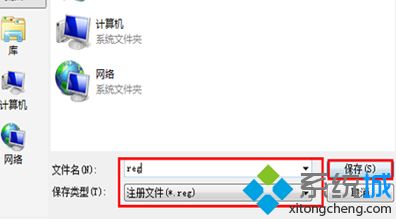
4、备份注册表完成后,编辑注册表以实现游戏的全屏设置;
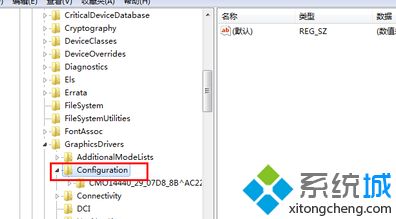
5、再右击configuration右键并选择查找;
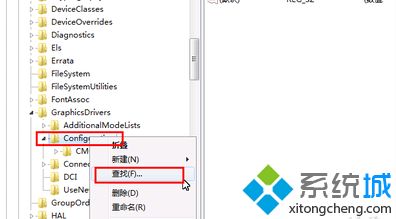
6、选择“查找”选项后,弹出“查找属性”窗口,输入scaling,然后单击“下一步”按钮查找;

7、单击“下一步”按钮后,在注册表编辑器窗口右边找到Scaling该键值。双击打开键值,将键值从4更改为3,修改后确定,再次打开游戏即可完成全屏。
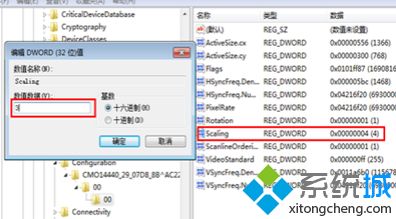
好了,以上就是关于win10红警3命令与征服怎么调全屏的全部内容了,希望本篇win10系统红警3无法全屏的解决方法对你有所帮助。
